HTMLマッピングを設定・調整する
次のHTMLマッピングを調整できます。
•段落レベルの書式(本文の段落や見出しの書式など)を定義するためのHTMLエレメントへの段落書式マップ
•文字レベルの書式(太字または強調などの文字修飾)を定義するためのHTMLエレメントへの文字書式マップ
•HTMLでの相互参照の表示方法を指定するためのHTML変換マクロへの相互参照書式マップ
文書をHTML形式で保存してから、マッピングを調整します。
注: 変更できないマップもいくつかあります。例えば、FrameMakerの表は常にHTMLの表に変換され、アンカー枠は常にIMGタグ付きの画像になります。
HTMLマッピングを設定または変更する
1)ファイル/ユーティリティ/HTML設定を選択します。現在のマッピングがHTML設定ダイアログボックス内に読み込まれるか、またはマッピングが設定されていない場合は初期設定のマッピングが使用されます。
2)マッピングポップアップメニューで、マッピングする書式の種類(段落、文字または相互参照)を選択します。
3)マップ元ポップアップメニューでFrameMaker書式を選択し、マップ先ポップアップメニューでHTMLエレメントまたはマクロを選択して、マッピングを指定します。
ヒント: 文書内をクリックすると、調整する書式を選択できます。クリックした書式の現在のマッピングが、HTML設定ダイアログボックスに表示されます。
4)次のいずれかのオプションを選択します。
–段落書式をマッピングするときに、変換後のテキストに段落の自動番号を含めるには、「自動番号を含める」をクリックします。(リスト内のアイテムに自動番号を含める必要はありません。)
–見出し(自動レベル)にマッピングするときに、この書式が検出されるたびに新しいWebページを開始するには、「新しいWebページを開始」をクリックします。
長いFrameMaker文書を複数のHTMLファイルに分割し、各HTMLファイルを1つのファイルにリンクする場合に、このオプションを使用します。指定の書式が検出されるたびに、元のファイル(親ファイル)の見出しを残したまま、その見出し書式で開始して、その書式が次に出現するまでの内容を含むサブ文書にリンクします。この設定を使用した目次のシミュレーションについては、「目次をシミュレートするリンクを作成する」を参照してください。
–ビュレットリストまたは番号リストのリストアイテムエレメントにマッピングするときに、アイテムのレベルの深さ(通常、アイテムのインデントの度合い)を指定するには、「リストのインデント」の値を入力します。
5)「変更」をクリックしてマッピングを適用します。
6)必要に応じて、手順2~5を繰り返します。
7)マッピングの指定が完了したら、ダイアログボックスを閉じ、HTML形式で文書を保存します。
HTMLリファレンスページ上のマッピングテーブルを編集するには、まずHTML設定ダイアログボックスを閉じてください。このダイアログボックスが開いていると、ページ上で表を編集しようとした場合にエラーが表示されます。
見出しの自動レベルマッピング
HTMLでは、6つのレベルの見出しをサポートしています。FrameMakerの段落書式を見出し(自動レベル)にマッピングすると、FrameMakerのすべての段落書式を見出しに変換できます。この特殊なマッピングを使用すると、見出しの相対レベルおよびファイルの最上位レベルのマッピングに基づいて、文書中の見出しがH1、H2 というようにマッピングされます。この方法の利点は、文書が複数のHTMLファイルに分割されている場合に、各HTMLファイルにはH1にマッピングされている見出しが必ず存在し、H1の下に適切な見出しの階層ができることです。
例えば、FrameMaker文書で「タイトル1」、「タイトル2」および「タイトル3」という書式を使用しているとします。この文書をHTMLに変換するときに、文書を2つのファイルに分割して2つ目のファイルに「タイトル2」と「タイトル3」だけを含めるという場合があります。自動レベル機能を使用すると、「タイトル2」が最初のファイルではH2にマッピングされますが、2つ目のファイルではH1にマッピングされます。
文書を複数のHTMLファイルに分割するときの自動レベル見出しの機能について詳しくは、「Headingsリファレンスページを使用する」を参照してください。
自動レベルの方法を調整して(自動レベル機能の設定を変更して)特定の見出しのレベルにマッピングするには、FrameMaker文書のリファレンスページにある特殊な表を編集する必要があります。詳しくは、「HTML Mapping Tableを編集する」を参照してください。
リストのマッピング
FrameMakerでは、ビュレットリストは番号のないHTMLリストに、番号リストは通し番号付きのHTMLリストにそれぞれ自動的にマッピングされます。このような自動マッピングを変更するには、FrameMaker文書のHTMLリファレンスページにある表を編集する必要があります(「HTML Mapping Tableを編集する」を参照)。
HTML設定ダイアログボックスで「リストのインデント」に値を入力すると、リストのレベルを指定できます。ブラウザーでは通常、異なるレベルの見出しが、インデントの量を変えて表示されます。
「自動番号を含める」を選択すると、変換後のテキストにFrameMakerの自動番号を含めることができます。ただし、通常、ブラウザーにはリスト用の独自のビュレット文字や番号が用意されているので、リストの変換時にこのオプションを使用する必要はほとんどありません。
次の表に、段落ベースのHTMLエレメントを示します。
|
HTML設定ダイアログボックスでのマップ名 |
対応するHTMLエレメント |
適切な使用方法およびWebブラウザーでの一般的な表示 |
|---|---|---|
|
見出し(自動レベル) |
H1、H2、H3、H4、H5、H6 |
6つのレベルの見出し(H1が最大で最高のレベル) |
|
段落 |
P |
通常の本文段落 |
|
プリフォーマット |
PRE |
改行や行間隔が元の文書と一致するテキスト(通常、複数のスペースと固定幅のフォントを使用) |
|
アドレス |
ADDRESS |
電子メールのアドレスなどを示すテキスト(通常、インデントしたり斜体にする) |
|
引用 |
BLOCKQUOTE、BQ |
インデントされた引用 |
|
リストアイテム |
LI |
番号なしリスト(UL)の一部の場合はビュレット文字に続くアイテムで、番号リスト(OL)の一部の場合は通し番号に続くアイテム |
|
リストアイテム(続き) |
P |
リスト内の本文段落(前にビュレットも番号も付きません) |
|
データ用語 |
DT |
DDエレメントで定義するアイテム(用語集の中の用語など) |
|
データ定義 |
DD |
用語集の用語などの、用語の定義(DT) |
|
データ定義(続き) |
P |
データ定義内の本文段落 |
|
含めない |
なし |
HTMLへの変換時に削除 |
次の表に、文字ベースのHTMLエレメントを示します。
|
HTML設定ダイアログボックスでのマップ名 |
対応するHTMLエレメント |
適切な使用方法およびWebブラウザーでの一般的な表示 |
|---|---|---|
|
引用文 |
CITE |
引用文(通常、斜体または下線付きで表示) |
|
コード |
CODE |
コンピューターのプログラムコード(通常、Courierなどの固定幅フォントで表示) |
|
定義 |
DFN |
用語の定義(通常、斜体で表示) |
|
強調 |
EM |
強調テキスト(通常、斜体または下線付きで表示) |
|
キーボード |
KBD |
ユーザーが入力するテキスト(通常、Courierなどの固定幅フォントで表示) |
|
サンプル |
SAMP |
Courierなどの固定幅フォントで表示されるテキスト |
|
ショート引用(Intl) |
Q |
通常、引用符などで囲まれて表示される段落全体に満たない引用(ブラウザーによっては認識されない場合があります) |
|
スパン(CSS) |
SPAN |
スタイルシートを認識するブラウザーでHTMLスタイルシートでの指定どおりに表示されるテキスト、またはその他のブラウザーで表示される特殊な書式設定のないテキストで、他のマッピングが不適切な場合に使用(ドロップキャップなど) |
|
強調 |
STRONG |
強調テキスト(太字で表示) |
|
タイプライター |
TT |
Courierなどの固定幅フォントで表示されるテキスト |
|
変数 |
VAR |
特殊用語またはプログラムで使用する変数名(斜体または太字斜体で表示) |
|
標準テキスト |
なし |
前の文字マッピングを取り消すテキスト(段落マッピングに適した書体で表示) |
|
含めない |
なし |
HTMLへの変換時に削除 |
相互参照書式のマッピング
プリントした文書にある「詳しくは、8ページの「シンタックス」を参照してください。」などの典型的な相互参照は、ページ番号を使用しないHTML文書では意味を失ってしまいます。この理由により、相互参照は初期設定で「See Also」という定義済みの相互参照変換マクロにマッピングされます。See Alsoマクロは、ページ番号ではなく段落テキストを参照するように相互参照を変更します(例:詳しくは、「シンタックス」を参照してください)。元の文書の相互参照テキストは、使用されている書式にかかわらず変換後の文書ではHTMLリンクになります。
See Alsoマクロを変更したり、独自のマクロを作成して、相互参照書式をマッピングできます。
相互参照を初めてマッピングする場合、HTML設定ダイアログボックスのマップ先ポップアップメニューにはSee Alsoマクロだけが表示されます。他の変換マクロを作成すると、そのマクロもこのメニューに表示されます。相互参照マクロの作成および編集方法については、「HTML変換マクロを使用する」を参照してください。
マップ先ポップアップメニューで次のいずれかを選択すると、See Alsoマクロ以外の方法で相互参照をマッピングできます。
•「元の相互参照書式」を選択すると、相互参照のテキストが変更されずにそのまま残ります。
•「含めない」を選択すると、相互参照のテキストが削除されます。
リファレンスページの編集によるマッピングの調整
FrameMakerの2つの特殊なリファレンスページ(HeadingsページとHTMLページ)にある表を編集すると、HTML変換に関する微調整を行うことができます。ブックを変換する場合は、「BookHeadings」と「BookHTML」がリファレンスページになります。(「ブックをHTMLファイルに変換する」を参照)。リファレンスページに関する一般的な情報については、「リファレンスページ」を参照してください。
注: HTMLコードについて十分に理解している場合を除き、HTMLリファレンスページの情報は編集しないでください。このページの表の編集は、ほとんどの場合、必要ありません。
リファレンスページの表は、HTML形式で初めて文書を保存するとき、または、ファイル/ユーティリティ/HTML設定を初めて選択するときに自動的に設定されます。Headingsリファレンスページには、Headings Tableという表だけがあります。HTMLリファレンスページには次の表があります。
•HTML Mapping Table(「HTML Mapping Tableを編集する」を参照)。
•オプションダイアログボックスでの設定内容が含まれるHTML Options Table(「グラフィック変換の指定」を参照)。
•System Macros、Cross-Reference MacrosおよびGeneral Macros(「HTML変換マクロを使用する」を参照)。
•Character Macros(「特殊文字を入力する」を参照)。
表が大きい場合、HTMLリファレンスページは必要なページ分だけ続きます。
Headingsリファレンスページを使用する
HeadingsリファレンスページのHeadings Tableは、見出しに使用するタグとその階層を示しています。
見出しの相対的な階層を設定するHeadings Table
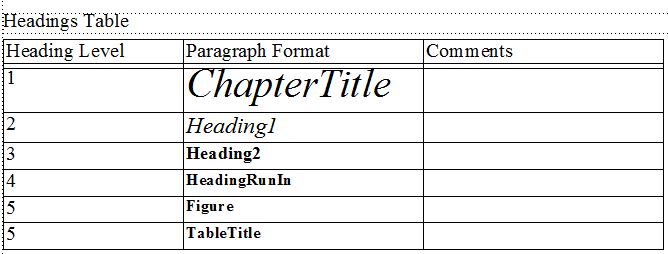
この表を使用すると、見出しとその相対レベルのマッピングを変更できます。
見出し書式をわかりやすくするために、文書の本文ページに見出しが表示されるときと同じフォントおよびポイントサイズでテキストが表示されます。
Headings Tableを編集する
1)表示/リファレンスページを選択し、Headingsページを表示します(文書をHTML形式で保存するかファイル/ユーティリティ/HTML設定を選択するまで、Headingsページは作成されません)。
2)次の操作を行って、表を編集します。
–見出しレベルに異なる段落書式をマッピングするには、2つ目の列の段落タグを変更し、見出しレベル番号は変更しません。例えば、「ヒント」書式がレベル6の見出しにマッピングされている場合、代わりに「警告」書式をレベル6にマッピングするには、2列目の「ヒント」を「警告」に変更します。
–見出しの相対レベルを変更するには、「Heading Level」の列の番号を変更します。例えば、「警告」書式の見出しレベルを上げるには、「Heading Level」の列の番号を6から5に変更します(この場合、行の順序を変える必要はありませんが、表を見やすくするために変更することもできます。)
–複数の書式を1つのレベルの見出しにマッピングするには、「Heading Level」の列の番号が同じになるようにします。例えば、次のHeadings Tableの「注意」と「警告」の書式はいずれもレベル6 の見出しです。
|
Heading Level |
Paragraph Format |
コメント |
|---|---|---|
|
6 |
注意 |
|
|
6 |
警告 |
|
–Headings Tableに書式を追加するには、Control+Returnキーを押して行を追加し、「Heading Level」と「Paragraph Format」の各列に値を入力します。
3)Headings Tableで書式を削除または追加した場合は、HTML Mapping Tableのマッピングも変更します。例えば、HTML Mapping Tableの「小見出し」書式のエレメントをH* からPに変更します。このテーブルの編集についての詳細は、次の節を参照してください。
HTML Mapping Tableを編集する
HTMLリファレンスページのHTML Mapping Tableには、HTML設定ダイアログボックスで設定したマッピング情報が表示されます(見出しのマッピング情報は、Headings TableだけでなくHTML Mapping Tableにも表示されます)。通常、このテーブルを直接編集する必要はありませんが、次のような場合にはテーブルを編集します。
•見出しの自動レベルのマッピングを行わずに、H1やH2などの見出しレベルに明示的に書式をマッピングする場合(「見出しの自動レベルマッピング」を参照)。
•編集/検索・置換を使用して、多くのマッピングをすばやく、または一括して変更する場合
•ビュレットリストを番号リストに、またはその反対に変更する場合
•HTML設定ダイアログボックスで使用できないHTMLエレメントを使用する場合
•テーブルの「Comments」の列に、マッピングに関する説明を記入する場合
Mapping Tableの最初の列に表示されている、FrameMakerのソースアイテムの先頭に付いている英字は、アイテムの種類を示しています。「P」は段落書式、「C」は文字書式、「X」は相互参照書式を示しています。2列目にはHTMLエレメント名またはHTML変換マクロ名が表示されています。
HTMLリファレンスページのHTML Mapping Table
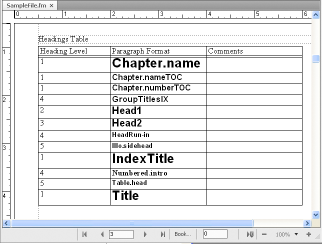
マクロの定義方法については、「HTML変換マクロを使用する」を参照してください。
HTML Mapping Tableを使用してマッピングを編集する
1)表示/リファレンスページを選択し、HTMLページを表示します。
2)表示されたページでMapping Tableを見つけて、マッピングを変更する書式を確認します。
3)必要に応じて、次の変更を加えます。
–「Element」の列に、書式をマッピングするHTMLエレメントまたは変換マクロの名前を入力します。正確なHTMLエレメント名がわからない場合は、「リストのマッピング」に記載されている表を参照してください。自動レベルの見出しにマッピングする場合は、「H*」と入力します。
–該当の書式が検出された場合に別のHTML文書を作成するには、「New Web Page?」の列に「Y」と入力します。それ以外の場合は、「N」と入力します。
–変換時に、該当の書式の完全な自動番号テキストが含まれるようにするには、「Include Auto#」の列に、「Y」または「Yes」と入力します。それ以外の場合は、「N」または「No」と入力します。
–「Comments」の列に、マッピングの用途や例外などに関する説明を入力します。この列は、空白でも構いません。
編集後の行は、次のようになります。
|
FrameMakerソースアイテム |
HTMLエレメント |
新規Webページ |
自動番号の挿入 |
コメント |
|---|---|---|---|---|
|
P:Fnote |
FOOTNOTE |
N |
N |
一部のブラウザーでは機能しません。 |
特殊文字を入力する
FrameMakerの文字セットは、HTMLおよびWebで使用される文字セットとは異なります。そのため、HTML への変換時に一部の文字は置換文字にマッピングされます。一部のマッピングは、エンティティと呼ばれる特殊なHTMLコードに基づいて内部的に実行されます(例えば、曲線引用符は、直線引用符のエンティティに変更されます)。その他の置換については、Character Macrosテーブルで指定します。例えば、emダッシュが2個のハイフンに置換されるよう指定します。マッピングが存在しない場合、文字は無視されます。
次の表に示す文字には、特殊なマッピングが既に定義されているか、特殊な処理が実行されます。
|
文字 |
初期設定のマッピング |
定義される場所 |
|---|---|---|
|
...(省略記号) |
... (3個のピリオド) |
Character Macrosテーブル |
|
—(emダッシュ) |
--(2個のハイフン) |
Character Macrosテーブル |
|
–(enダッシュ) |
-(1個のハイフン) |
Character Macrosテーブル |
|
¢(セント) |
¢(HTML文字参照) |
Character Macrosテーブル |
|
©(著作権) |
©(HTML文字参照) |
Character Macrosテーブル |
|
®(登録商標) |
®(HTML文字参照) |
Character Macrosテーブル |
|
°(度を表す記号) |
°(HTML文字参照) |
Character Macrosテーブル |
|
<および >(山形かっこ) |
<と>(HTMLエンティティ) |
内部 |
|
|
"(" のHTMLエンティティ) |
内部 |
|
&(アンパサンド) |
&(HTMLエンティティ) |
内部 |
Character Macrosテーブルのエントリを追加または編集すると、文字のマッピングを追加または変更できます。前の表で示しているように、テキストまたはHTML文字参照やエンティティ参照(先頭がアンパサンドで最後がセミコロン)に文字をマッピングできます。
1)表示/リファレンスページを選択し、HTMLページのCharacter Macrosテーブルを表示します。
2)マッピングを編集するか、新しい行を作成して(Control+Returnキー)、新しいマッピングを入力します。
最初の列での特殊文字の入力方法が不明な場合は、各キーストロークを参照してください。
例えば、ダガー文字、商標記号およびae合字のマッピングを設定するには、次の行を追加します。
|
文字 |
置換 |
コメント |
|---|---|---|
|
‡ |
* |
ダガー記号 |
|
™ |
(tm) |
商標記号 |
|
æ |
æ |
ae記号のHTMLエンティティ参照へマッピング |
 および
および (曲線引用符)
(曲線引用符)